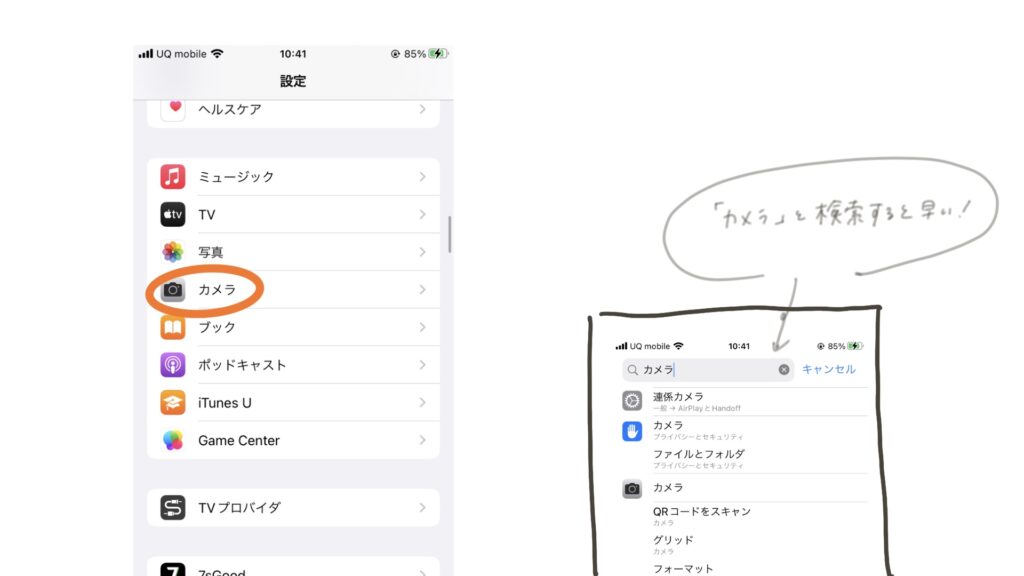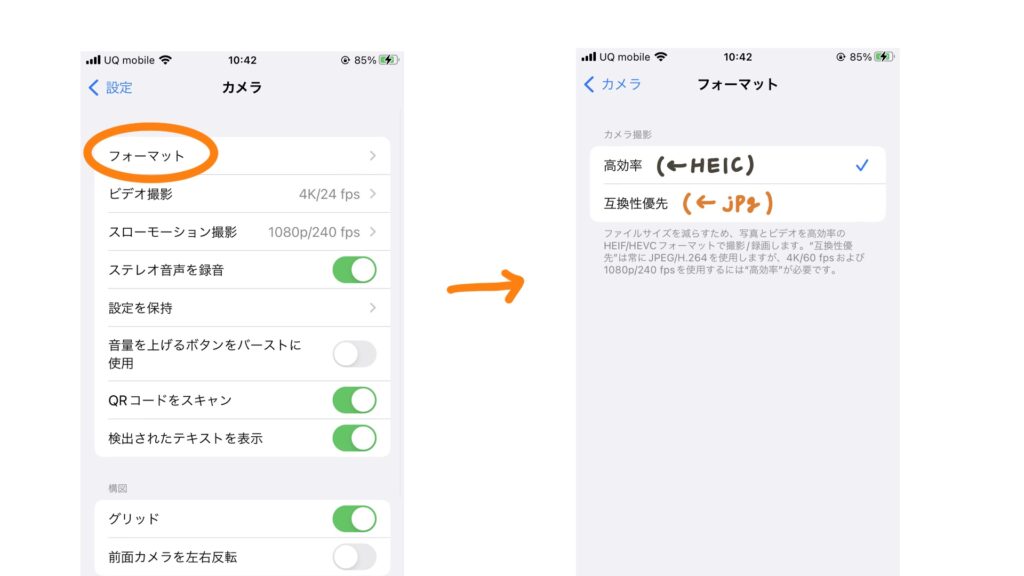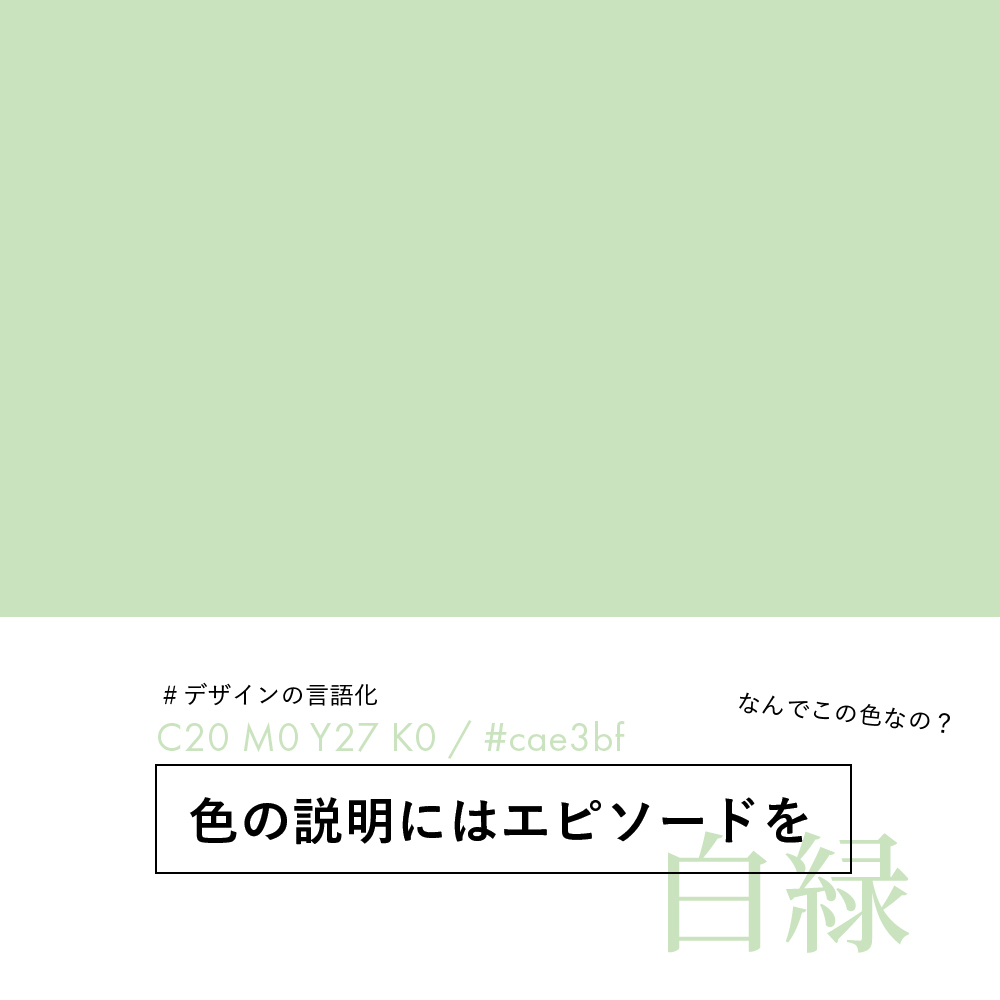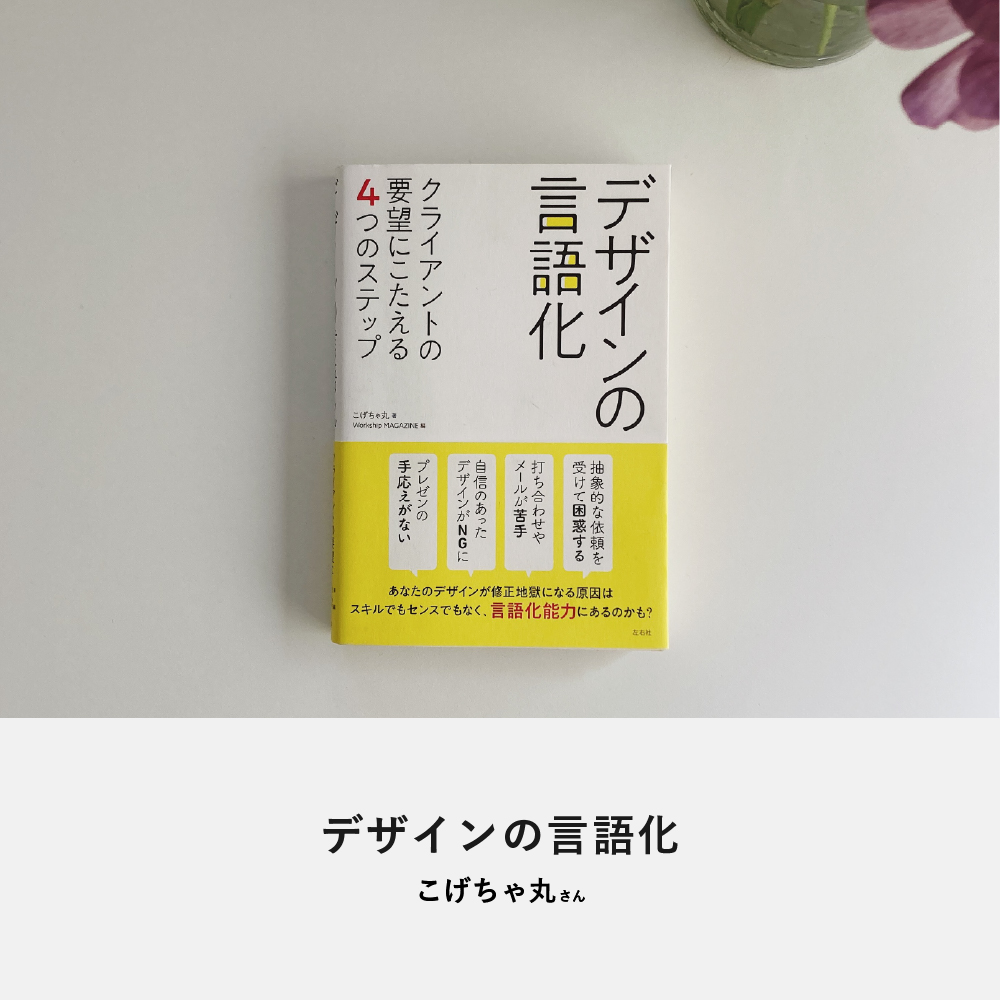湘南在住。国立音楽大学卒業 / 96年生まれの2児母。ピアノ講師とWEB制作のお仕事をしています。
このブログではお仕事のことから日常生活のことまで、幅広く書いています。
iPhoneの写真がいつからかjpgではなくHEIC形式になっていて、何かと不便に感じることが増えました。
iPhoneでは何も問題ないですが、webブラウザではHEIC形式での利用ができないため、wordpressに写真をアップする際などにいちいち手間がかかります💦
とはいえHEIC形式にもメリットがあるので、jpg変換方法と合わせてご紹介します!
HEIC形式とは
iOS 11から導入されたiPhoneの 高効率写真フォーマット のことです。これはApple独自の拡張子となります。
iPhone 7/Plus以降の機種(iOS 11以上)で閲覧が可能です。
HEICのメリット
・高画質で容量が小さい
HEIC形式は高画質データを容量少なく保存できる画期的な形式です。つまり綺麗な画質のまま、より軽く保存が可能なのです!
写真で容量がいっぱいになってしまいがち(私…)ですが、HEIC形式では綺麗な画質を保ちつつ容量は軽いので、たくさん写真を保存しておけるわけです!
HEICのデメリット
・Apple製品以外との互換性が低い
WindowsやWebブラウザでは開くことができないです。
wordpressに写真をアップしようとすると
.png)
↑こんな感じになります。
高画質で容量が小さいとしてもなかなか不便です。
HEIC形式をjpg形式に変換する方法
HEICの写真をjpgに変換できるオンラインツールがあります。
-1024x281.png)
オンラインにて無料でjpg変換
無料で使うことができます。jpg変換だけでなく画像の圧縮などもできるため日頃から重宝しています。
初めからjpgで写真を撮る方法もあります!
HEIC形式ではなく初めからjpg形式で写真を撮影&保存したい場合も、iPhoneの設定から簡単にできます。
「設定」→「カメラ」→「フォーマット」の順に進んでください。
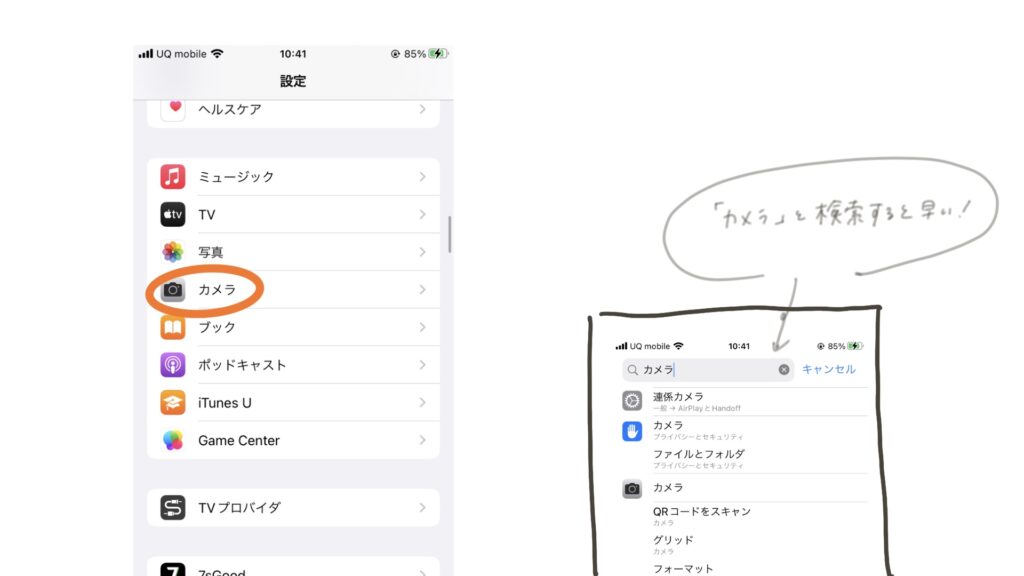
高効率=HEIC形式
互換性優先=jpg
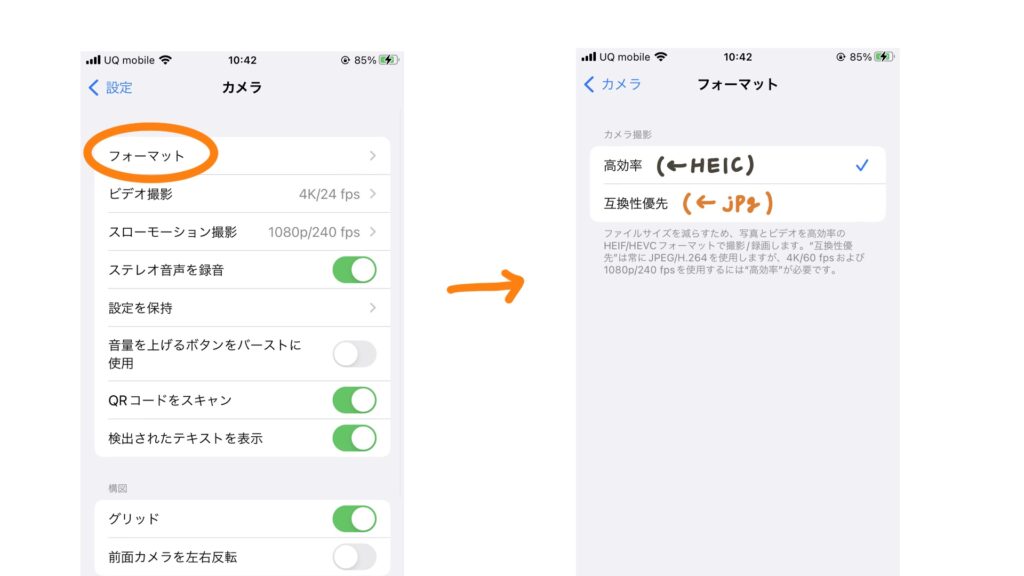
初めからjpg形式にしたい場合は「互換性優先」を選択して下さい。
これで面倒な変換作業などをせずにjpgで写真の撮影が可能になりました。
wordpressでブログを書いている方などは初めからjpg(互換性優先)にしておくのも手かなと思います!
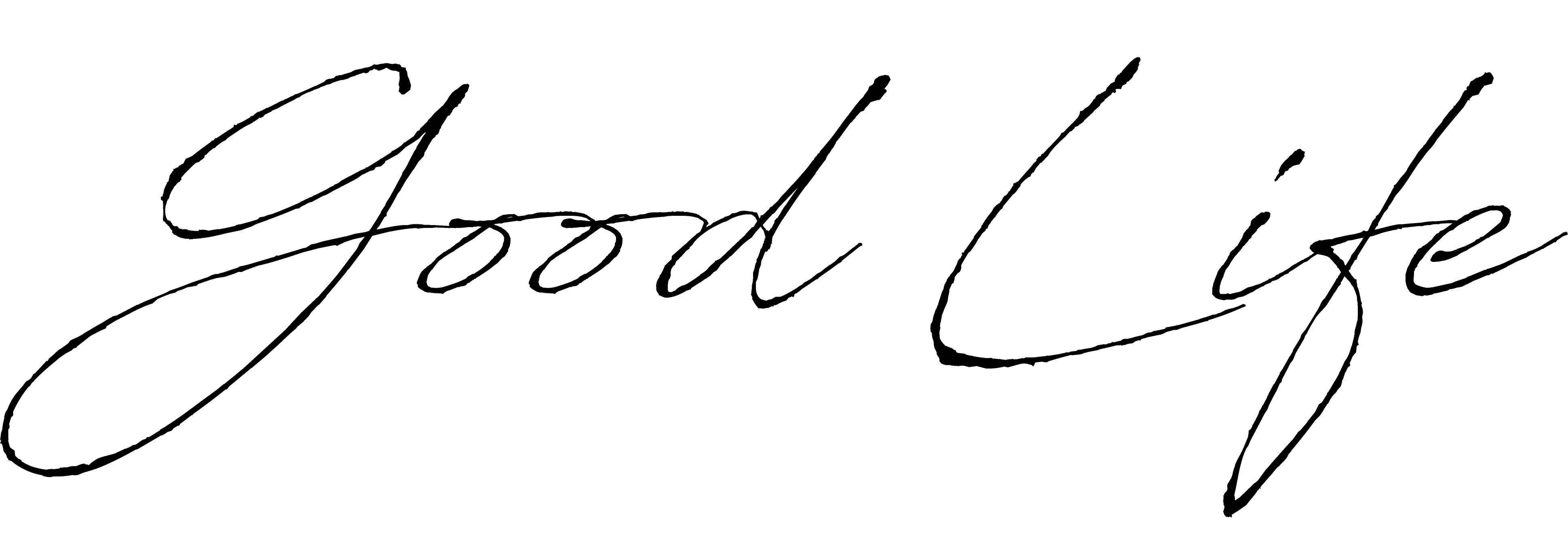
.png)
-1024x281.png)